Как найти основные характеристики в OS X
У тебя есть MacBook? Что ж, поздравляем с покупкой, если вы новый пользователь Mac. Можете ли вы узнать характеристики своего Mac, просто взглянув на свою машину? Нет, нельзя, потому что Apple действительно хороша, когда доходит до того, что не дает своим моделям отличных названий. Это причина, по которой некоторым новым пользователям Mac сложно узнать такую информацию, как скорость процессора, оперативная память и возможность ее обновления при использовании их компьютеров.
К счастью, есть простой способ узнать все об основных характеристиках вашего Mac в OS X. Все, что вам нужно сделать, это читать дальше ...
Знайте память, операционную систему и процессор вашего Mac
Этот, наверное, самый простой. Почти вся информация о вашем Mac скрывается за знаменитым «значком Apple», расположенным в верхнем левом углу экрана. Щелкните его вверху, чтобы открыть раскрывающееся окно, а затем щелкните «Об этом Mac», в котором откроется окно, содержащее всю системную информацию.
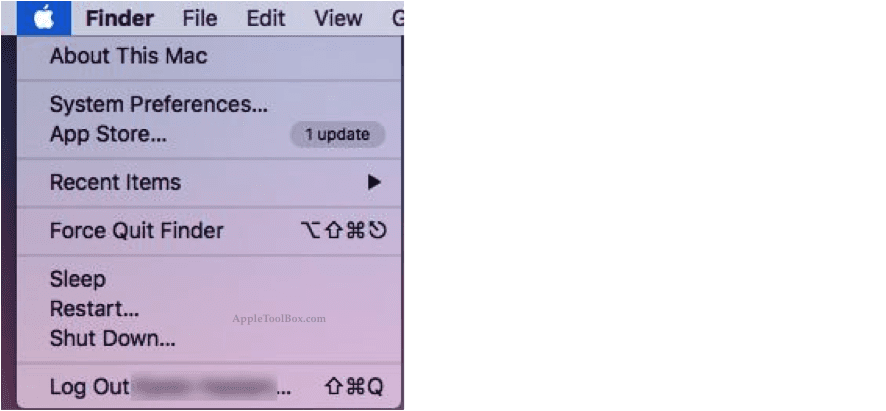
Это окно, также известное как «Окно информации о системе», покажет вам все о вашей системе, как и ваш процессор, модель, установленная память (RAM), серийный номер, видеокарта, версия OS X, установленная и работающая на машина и т. д.
Нажав на вкладку «Память», вы увидите подробную информацию об оперативной памяти, например, сколько там слотов, какой размер и сколько карт памяти используется.
Знайте графическую карту своего Mac
Основная информация о вашей графической карте содержится в обзоре системной информации, например, имя карты и ее емкость. Чтобы получить дополнительную техническую информацию о графической карте, щелкните «системный отчет», расположенный в нижней части окна «Обзор информации о системе». Откроется всплывающее окно с подробной информацией об оборудовании вашего Mac.
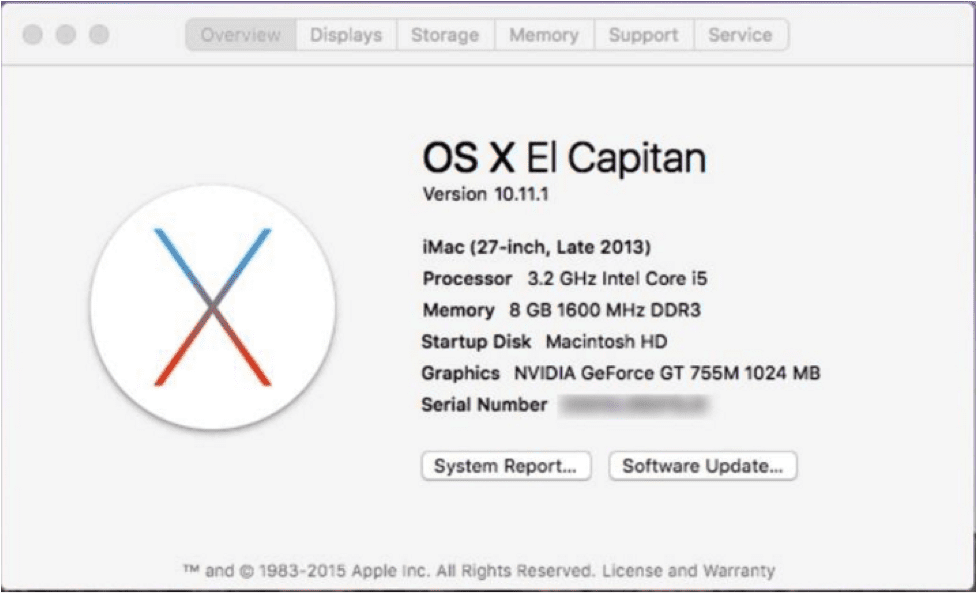
В этом новом окне выберите Аппаратное обеспечение а потом Графика / Дисплеи. В этом окне можно легко увидеть всю необходимую подробную информацию, такую как VRAM, текущая глубина пикселей, разрешение и многое другое.
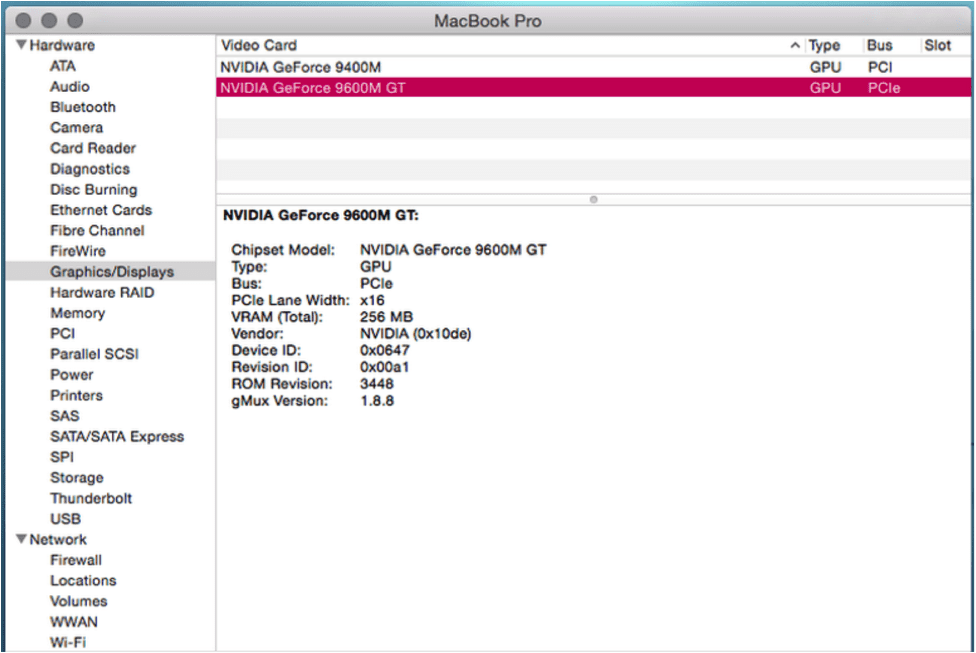
Знайте хранилище вашего Mac
Все, что касается хранилища вашей системы, также есть в окне обзора системной информации. Вам просто нужно выбрать вкладку Место хранения и это даст вам хорошее визуальное представление обо всех приводах. Правая часть экрана расскажет вам о дисках.
Текущее состояние твердотельных накопителей и жесткого диска показано в разбивке по занимаемому пространству (например, музыкой, приложениями и т. Д.) И свободному пространству.
Для носителей в этом окне перечислены все форматы, которые ваш накопитель может записывать. Это окно также будет содержать информацию о любом съемном запоминающем устройстве, например о флэш-накопителе, вставленном в систему.
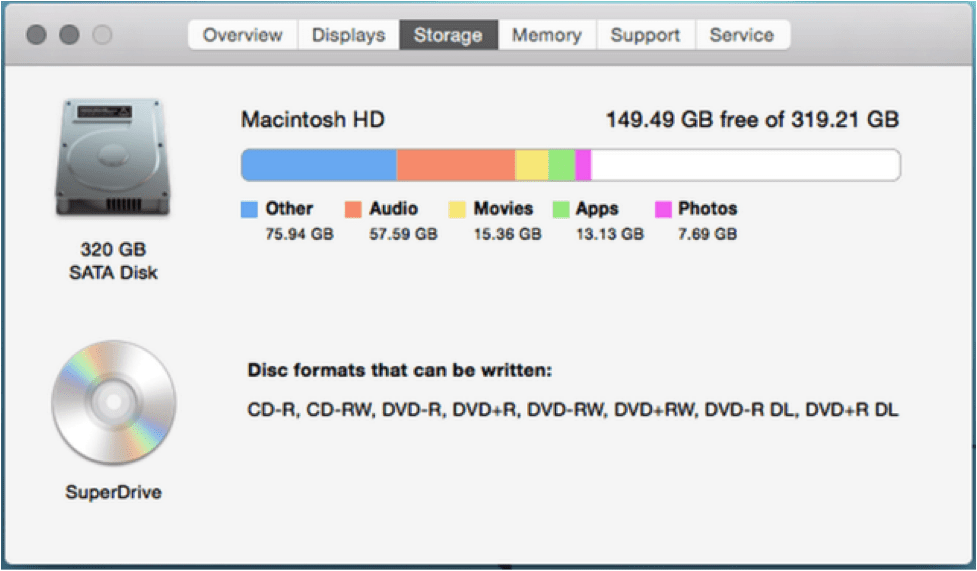
Знайте емкость аккумулятора вашего Mac
Информация о батарее очень полезна. Это можно увидеть, когда вы нажмете на Системный отчет а затем выбрав Аппаратное обеспечение вкладка с правой стороны. Теперь выберите Сила и у вас будет вся необходимая информация о батарее.
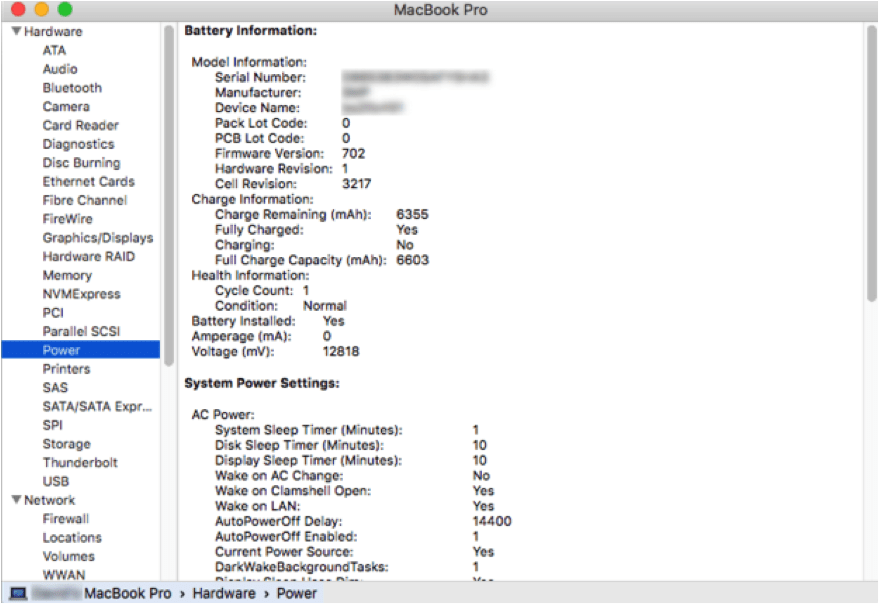
Подсказка: Счетчик цикла это интересная информация. Он сообщает вам о текущем состоянии батареи. Выше Счетчик цикла указывает на то, что машина использовалась в значительной степени. Как видите, это немного отличается от того, как вы ищите системные спецификации в Windows.
Еще раз поздравляем вас с первой покупкой Mac. Спорим, вам понравится поездка.

Одержимый технологиями с самого начала появления A / UX в Apple, Судз (Словакия) отвечает за редакционное руководство AppleToolBox. Он живет в Лос-Анджелесе, штат Калифорния.
Судз специализируется на освещении всего, что связано с macOS, за прошедшие годы изучив десятки разработок для OS X и macOS.
В прошлом Судз помогал компаниям из списка Fortune 100 в их стремлении к технологической трансформации и трансформации бизнеса.